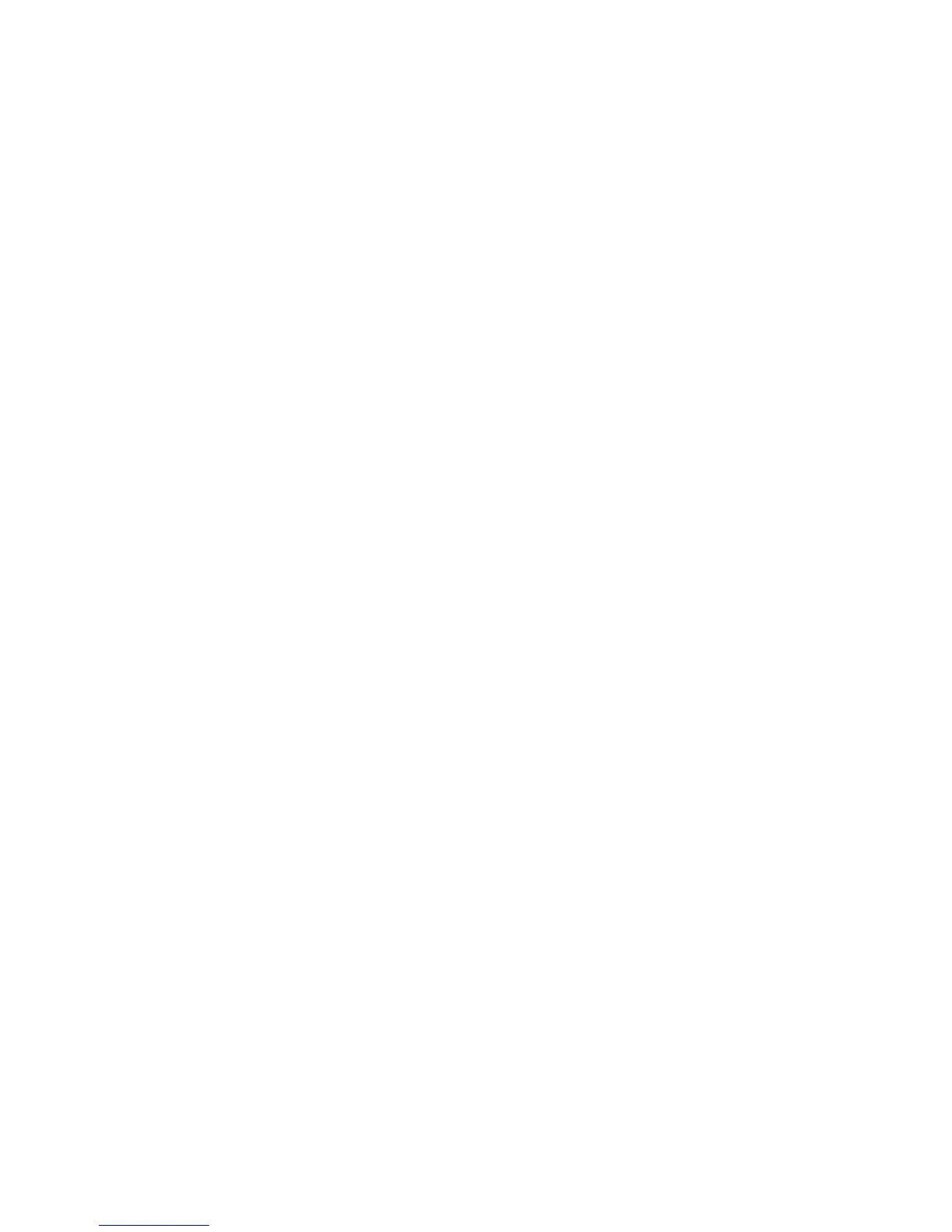Visualización del historial de descargas
La opción de ver el historial descargado muestra el estado de las actualizaciones
que se descargaron en el repositorio. Puede ordenar las actualizaciones en función
del título de las cabeceras de las columnas de la tabla.
Cómo mostrar actualizaciones en un repositorio
Puede ver las actualizaciones del repositorio si elige Manage repository (Gestionar
repositorio) y, a continuación, selecciona Update view (Mostrar actualizaciones).
Puede ver las actualizaciones del repositorio si aplica un filtro por sistema
operativo, idioma, tipo de máquina, gravedad y estado. En Update view (Mostrar
actualizaciones), puede clasificar la lista de actualizaciones por ID de actualización,
título, versión, tipo de arranque, gravedad, licencia o estado. Puede seleccionar uno
o más paquetes y modificarlos o suprimirlos. También puede seleccionar paquetes
que no sean de Lenovo y modificar los tripletes.
Cómo ocultar actualizaciones
Puede ocultar actualizaciones, lo que indica que las actualizaciones ocultas que
incluyen las versiones actuales y futuras no se visualizarán como relevantes (desde
el centro de ayuda de Lenovo) en el futuro.
Si en el futuro desea que se visualicen estas actualizaciones de nuevo, puede
volver a mostrarlas.
Importación de actualizaciones
La importación le permite añadir actualizaciones personalizadas que se crearon
utilizando Update Retriever. Cuando se importan actualizaciones, se marcan
automáticamente como no asignadas, lo que significa que EasyUpdate no
encontrará estas actualizaciones como actualizaciones candidatas para ningún
sistema. A continuación, puede asignar estas actualizaciones a uno o más valores
de triplete, de forma que EasyUpdate las pueda encontrar.
Para importar actualizaciones, cada una de ellas debe estar en su propia
subcarpeta. Si sólo se importa una actualización, el usuario final debe especificar la
carpeta que contiene esta actualización. Si se importan varias actualizaciones, el
usuario final debe colocar cada subcarpeta de actualización bajo una carpeta global
y especificar esta carpeta durante la operación de importación.
Importación de un paquete de actualización a un repositorio del
espacio de red compartido
Puede importar actualizaciones personalizadas creadas manualmente o
personalizadas con Update Retriever, en un repositorio de espacio de red
compartido utilizando Update Retriever. Cuando se importa una actualización, no
se asigna a un triplete. El valor del triplete se enumera como Unassigned (Sin
asignar) para el tipo de máquina. Debe asignar actualizaciones personalizadas a
uno o más sistemas antes de que EasyUpdate las reconozca.
Complete los siguientes pasos para importar un paquete de actualización de nuevo
al repositorio del espacio de red compartido y volver a asignar la información de
triplete:
1. Inicie Update Retriever.
2. Pulse Manage repository (Gestionar repositorio) en el panel izquierdo.
3. Pulse Import updates (Importar actualizaciones).
52 Solución EasyUpdate Guía de despliegue